Gremo v oblak na iPhoneu
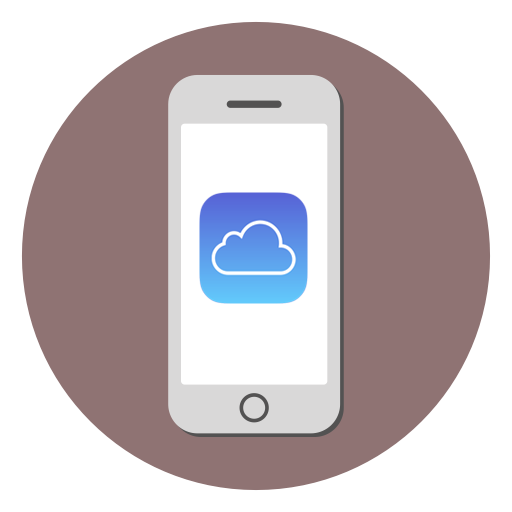
Shranjevanje v oblaku je zaradi svoje udobnosti in dostopnosti zelo priljubljeno. Veliko aplikacij ponuja uporabnikom prostora na disku za shranjevanje pomembnih datotek po dostopnih cenah. Kljub temu, za lastnike iPhone je na voljo blagovno znamko oblak Aiclade, na katerega bo ta članek pomagal.
Vsebina
Gremo v oblak na iPhoneu
IPhones imajo vgrajeno funkcijo sinhronizacije z oblakom iCloud podjetja Apple, vendar ima uporabnik pravico, da se odloči, ali jo bo omogočil ali uporabil aplikacije tretjih oseb, na primer, Dropbox ali Yandex.Disk . Prednost Aiclauda je, da je enostaven za uporabo na iOS napravah.
Glejte tudi: Kako se prijaviti v iCloud prek osebnega računalnika
Možnost 1: iCloud Drive
Storitev iCloud Omogoča shranjevanje različnih uporabniških podatkov v shrambi v oblaku, dostop do njih pa lahko dobite iz iPhone in drugih naprav podjetja Apple, vključno z računalnikom Mac. V slednjem primeru lahko uporabnik v računalniku ustvari posebno mapo, katere datoteke bodo samodejno prenesene v oblak in si jih lahko ogledate na spletni strani. iCloud.com .
Če želite uporabiti oblak na telefonu iPhone in ga vključiti, morate v nastavitvah naprave aktivirati ustrezno možnost.
- Odprite nastavitve telefona.
- Pojdite na svoj Apple ID. Po potrebi vnesite geslo.
- Izberite razdelek »iCloud« .
- Pomaknite se nekoliko nižje in poiščite vrstico "iCloud Drive" . Če želite aktivirati sinhronizacijo podatkov z oblakom, potisnite stikalo v desno.
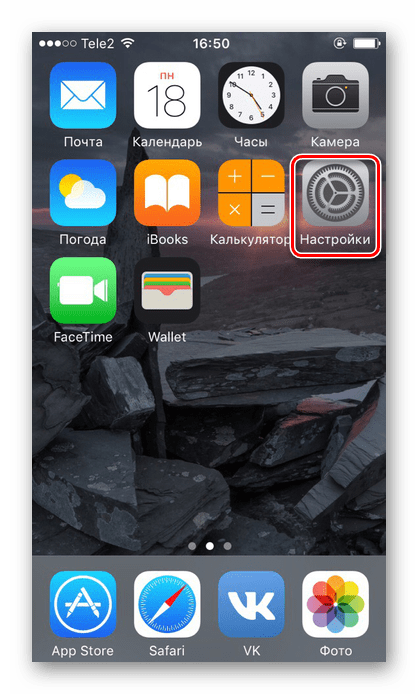
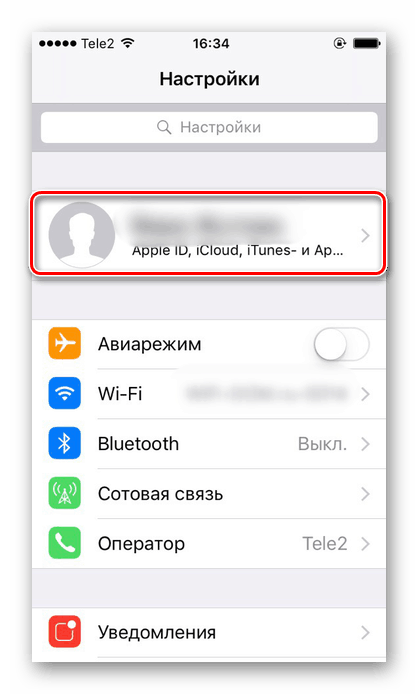
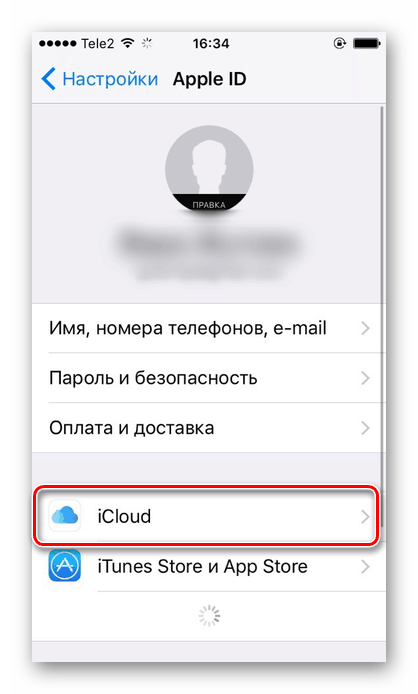
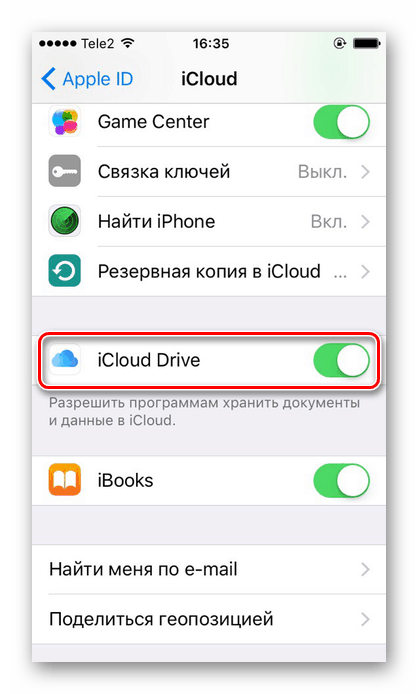
Zdaj se bo na namizju prikazala aplikacija iCloud Drive. Ko ga odprete, bo uporabnik pridobil v pomnilnik s prostimi 5 GB prostora na disku. Priporočamo, da preberete naš članek o tem, kako uporabljati Aiclaud na iPhone prek spodnje povezave.
Več podrobnosti: Kako uporabljati iCloud na iPhoneu
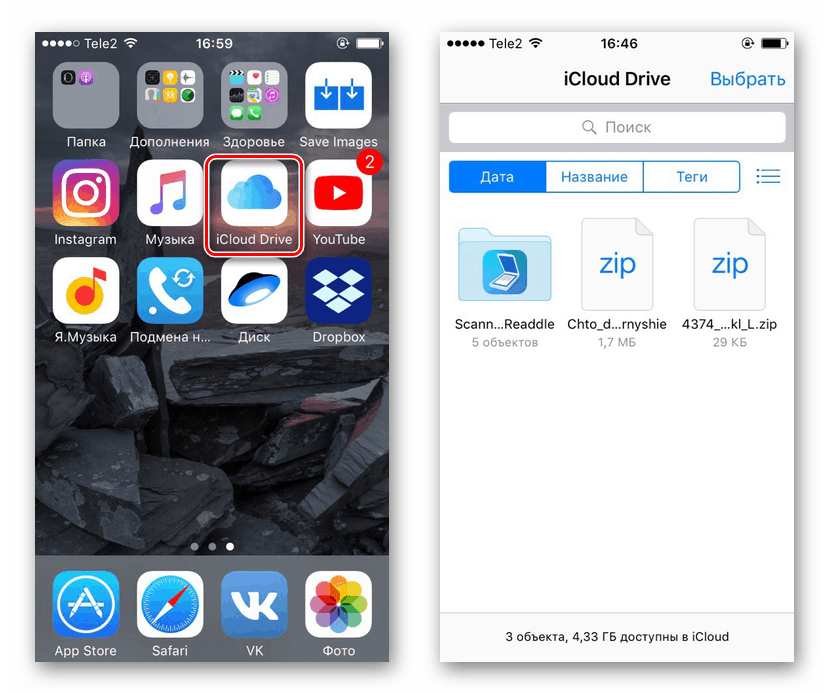
Možnost 2: Aplikacije tretjih oseb
IPhone lastniki lahko uporabljajo ne samo standardno aplikacijo iCloud Drive, ampak tudi tretje stranke. Na primer, Yandex.Disk, Google pogon , Dropbox in drugi. Vse ponujajo različne stopnje, vendar je njihova glavna funkcija enaka: shranjevanje pomembnih podatkov na posebnem strežniku, ki zagotavlja njihovo varnost in razpoložljivost. Če želite vstopiti v shrambo v oblaku, morate prenesti in namestiti njihove uradne aplikacije, ki so na voljo v App Store.
Glejte tudi: Kako uporabljati "Oblak Mail.Ru" / Yandex.Disk / Dropbox / Google pogon
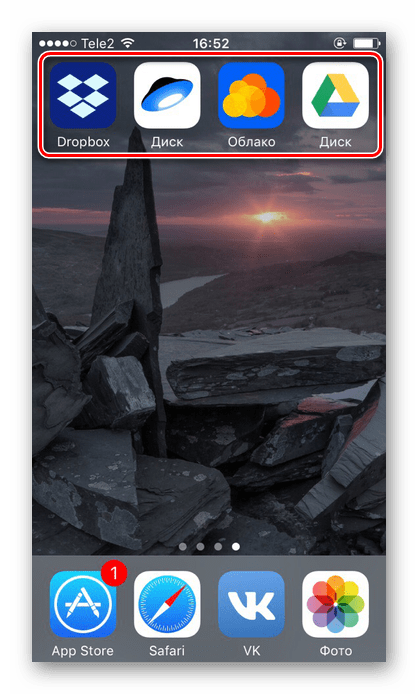
Težave pri prijavljanju IC
V zaključku prispevka obravnavamo najpogostejše probleme in njihove rešitve, ki nastanejo pri vstopu v Aiclaud, ne glede na to, ali gre za aplikacijo ali spletno različico.
- Prepričajte se, da je funkcija Caps Lock izklopljena in da sta Apple ID in geslo pravilna. Upoštevajte, da je v nekaterih državah telefonsko številko mogoče uporabiti kot prijavo za Apple ID. Ste pozabili uporabniško ime ali geslo? Izkoristite naše nasvete za obnovitev dostopa do računa.
Več podrobnosti:
Naučimo se pozabljenega Apple ID-ja
Obnovite geslo za Apple ID - Če je v računu omogočeno preverjanje pristnosti v dveh korakih, preverite, ali je koda za preverjanje pravilna;
- Če po prijavi uporabnik nima na voljo vseh razdelkov (na primer ni stikov ali beležk), potem pojdite na “Nastavitve” - “Vaš Apple ID” - “iCloud” in omogočite potrebne funkcije s pomočjo stikal;
- Ko se prijavite v svoj Apple ID in aktivirate iCloud, lahko uporabnik naleti na različne napake. Kako se spopasti z njimi, smo povedali v naslednjih členih.
Več podrobnosti:
"Apple ID je blokiran zaradi varnostnih razlogov": vrnemo dostop do računa
Popravi napako pri povezovanju s strežnikom Apple ID
Popravi napako »Ni bilo mogoče preveriti, ni bilo mogoče prijaviti« - Prepričajte se, da je funkcija »iCloud Drive« omogočena v nastavitvah iPhonea. Kako to storiti, je opisano na začetku tega članka;
- Posodobite napravo na najnovejšo različico iOS. To pomaga pri nepravilni uporabi aplikacije zaradi nezdružljivosti;
- Datoteke se ne sinhronizirajo z drugimi napravami? Preverite, ali so vsi prijavljeni z istim ID-jem Apple.
Uporabnik lahko izbere, katero oblak shranjevanje uporabiti za njega: standard Icloud ali storitve tretjih oseb. V prvem primeru morate v nastavitvah aktivirati posebno funkcijo.